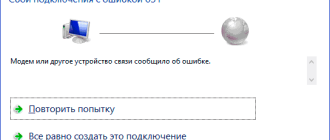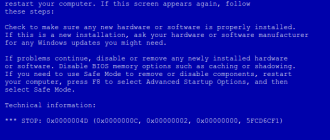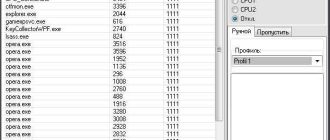Компьютер или ноутбук на Windows 10 выдал вам синий экран с ошибкой 0xc0000005? В этой статье вы узнаете причины возникновения данной ошибки, а также варианты ее решения. Вы узнаете, как устранить ошибку 0xc0000005 на Windows 10.
Описание ошибки
Ошибка 0xc0000005 является одной из самых распространенных ошибок на Windows 10, но приятная новость в том, что устранить ее не так сложно. Две типичные ситуации, когда Windows 10 выдает ошибку 0xc0000005.
- При установке Windows 10;
- При запуске игры или приложения;
Иногда, система выдает ошибку 0xc0000005 лишь на некоторые игры или приложения, а иногда на все программы. Проблема также возникает при обновлении ОС. Можно сказать, что код 0xc0000005 является универсальной проблемой, под которую можно подписать различные причины.

Ошибка может проявляться не только как синий экран, но и как диалоговое окно. Например, с надписями Exception 0xc0000005 EXCEPTION_ACCESS_VIOLATION или Ошибка при инициализации приложения (0xc0000005).
Как устранить ошибку 0xc0000005 после установки ОС или обновления
Чтобы устранить ошибку 0xc0000005 на Windows 10, надо понять ее природу. Если ошибка вылетает после установки ОС, или обновлении, то в 9 случаях из 10, речь идет про пиратскую версию ОС. В этом случае, рекомендуем изменить источник вашей версии, либо купить лицензию. Если оба варианта вам не подходят, то можете просто удалить оповещение о данной ошибке.
Для этого, в меню Пуск в поисковой строке введите wusa.exe /uninstall /kb:2859537 и нажмите Enter. Эти действия удалят из вашей версии ОС обновления 2859537. Если оповещения об ошибке продолжают приходить, то проделайте аналогичную процедуру но с запросами
- wusa.exe /uninstall /kb:2882822
- wusa.exe /uninstall /kb:971033
В результате вы удалите три пакета обновлений, и ошибка 0xc0000005 пропадет.
Ошибка 0xc0000005 при запуске игр и приложений
Если игра или любое другое приложение изначально запускалось, но в один момент начала вылетать ошибка 0xc0000005 и теперь ПО не запускается, то не спешите переустанавливать программу.
Для начала, попробуйте проверить реестр на предмет возможных ошибок. Очистите его, для этого можно использовать CCleaner. Часто бывает так, что запуск приложения невозможен из-за ошибок в реестре.
Вариант с реестром самый легкий, но он может не помочь. В этой ситуации, придется переустановить ОС. Если и это не поможет, и вы уверены, что ранее приложение работало, то попробуйте восстановить систему на дату, когда приложение работало. Для этого используйте последние точки восстановления.
В случае, когда вы установили приложение и оно не запускается с первых минут, то проблема, как правило, в разрядности вашей ОС. Ее менять не нужно, но нужно устанавливать ПО с аналогичной разрядностью. Например, если у вас Windows 10 32 bit, то приложения с 64-ех битной архитектурой, могут либо вовсе не запускаться без оповещения, либо выдавать ошибку 0xc0000005.
Если вы уверены, что разрядность ПО и ОС совпадают, но программа не устанавливается, то попробуйте заменить дистрибутив. В случае, если вы устанавливаете программу на русском языке, воспользуйтесь оригинальной английской версией. Если вы устанавливаете лицензионное ПО на лицензионную копию Windows, и вам упорно выдает ошибку 0xc0000005, то можете позвонить в службу поддержки Microsoft, либо в службу поддержки разработчиков приложения. Если у вас пиратская версия, остается искать обходные пути. Например, установить альтернативное приложение.